Si dispone de una amplia base de datos de artículos y no encuentra uno específico en el menú de familias, puede encontrarlo mediante el sistema de búsqueda de artículos de Front Store.
Búsqueda rápida y avanzada
Dispondrá de dos tipos de búsquedas; la rápida y la avanzada. En el caso de la rápida, podrá ejecutar la consulta directamente desde la pantalla de edición de tickets y, si tan sólo hay un artículo que coincida con los parámetros de búsqueda, se le añadirá automáticamente en el ticket en edición.
En la búsqueda avanzada le aparecerá una lista con todos los artículos de la base de datos que coincidan con los parámetros y sus datos.
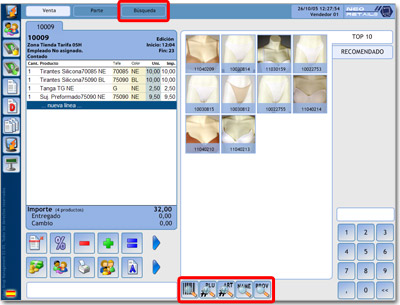
Opciones de las búsquedas
El sistema de búsqueda rápida le permite consultar un artículo a partir de:
|
Código de barras. |
|
Código PLU. |
|
Código de artículo. |
|
Nombre del artículo. |
|
Código de proveedor. |
Si accede desde la pantalla BUSCAR (o Búsqueda), también podrá buscar un artículo por su precio.
En caso de desplegar el teclado en pantalla para teclear el nombre de un artículo, también le aparecerán estas opciones:
|
El código o nombre del producto a buscar deseamos que empiece por el código o nombre introducido. |
|
El código o nombre del producto a buscar deseamos que contenga el código o nombre introducido. |
|
El código o nombre del producto a buscar deseamos que finalice con el código o nombre introducido. |
¿Cómo hago una búsqueda rápida?
1º - En la pantalla de edición de tickets, inserte el nombre o código, ya sea por el teclado físico (teclee y le aparecerá el texto en la barra encima del teclado numérico de Front Store) o por el teclado en pantalla.
2º - Pulse el botón de tipo de búsqueda que desea realizar (por código de barras, PLU, código de artículo, nombre del artículo o código de proveedor).
Notas |
Si pulsa la tecla Enter después de introducir un código, el programa interpretará que desea buscar por código de barras. Si no inserta ningún código ni nombre, hará una consulta de todos los artículos de la base de datos. |
3º - Si tan sólo existe un producto con el nombre o código que haya introducido, se le añadirá dicho artículo directamente en el ticket en edición. En caso de que existan varios artículos con el nombre o código, automáticamente irá a la pantalla de búsqueda con la lista de todos los resultados para que pueda escoger el deseado.
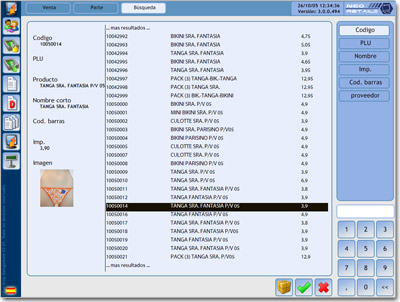
En la pantalla de búsqueda, pulse Aceptar para introducir el artículo seleccionado en el ticket en edición. También podrá consultar el stock del producto seleccionado mediante el botón Consultar Stock.

